win10系统怎么调节Realtek声卡音效
发布日期:2018-12-07 作者:Win10正式版官网 来源:www.52xitong.com许多用户的win10系统电脑上都装了Realtek声卡,但是很少人知道Realtek声卡可以增强音效,声音会变得更加清晰。那么Realtek声卡音效如何调节?接下来和小编一起来看看如何调节win10系统Realtek声卡音效吧。
调节win10Realtek声卡音效的方法:
1、右键开始菜单,选择“控制面板”,在控制面板右上角将查看方式改为“大图标”,进入“Realtek高清晰音频管理器”;
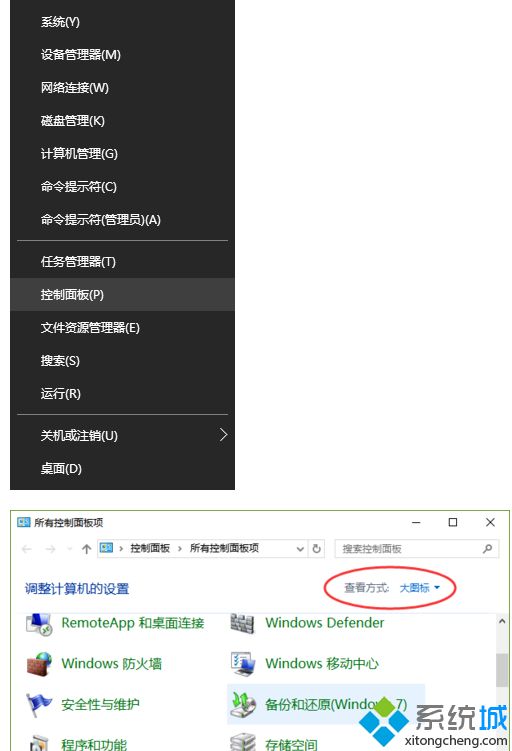
2、首先是“耳机虚拟化”音效;

3、如果你使用的是扬声器,则切换至扬声器模式;
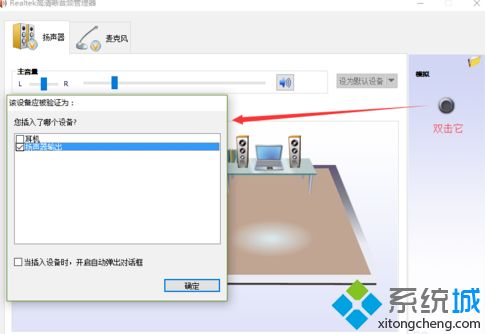
4、出现了“虚拟环绕声”音效;

5、切换至“音效”标签,可看到有“环境”、“均衡器”、“卡拉OK(升降调)”的音效选项。可随意尝试,根据需要选择;
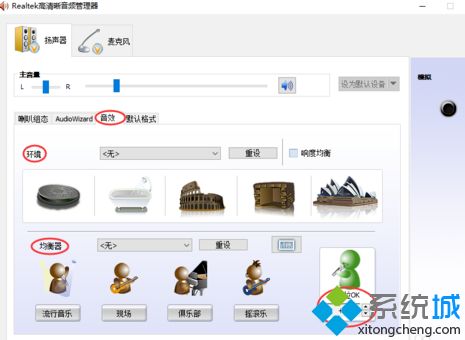
6、如果你不知道如何调节音效,那么不妨按下图设置,一般音乐都能取得较好的听音效果。
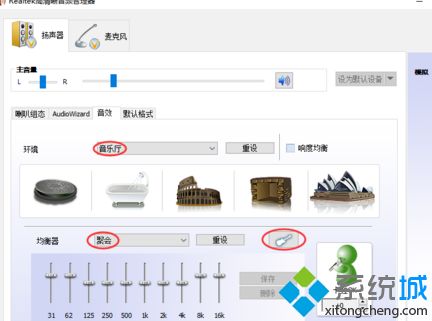
以上介绍的就是win10系统Realtek声卡音效的调节方法,希望对大家有帮助,谢谢!
相关系统推荐
Win10系统教程栏目
Win10系统教程推荐
win10系统下载排行
友情链接